Contact Form7の設定方法と使い方「初心者も簡単」
ネットビジネスコンサルのヨッシーです。
ワードプレス(WordPress)のプラグインとして、簡単にお問い合わせフォームを作ることができるものがあります。それが、Contact Form7(コンタクトフォーム)です。
アフィリエイトサイトやアドセンスブログといったサイトを運営しようと思った初心者の方は、お問い合わせフォームなんて使うの?って疑問に思うはずです。お問い合わせフォームがあるとアフィリエイト運営者から特別報酬で契約しませんか。といったお得な情報も届くようになります。メリットが多いので、是非とも設置しておくことをオススメします。
それでは、Contact Form7(コンタクトフォーム)の設定方法と使い方について、初心者も分かるように解説していきたいと思います。
Contents
Contact Form7(コンタクトフォーム)の設定方法

①WordPressのプラグインをクリック
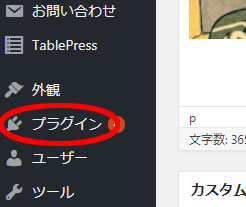
②新規追加をクリック
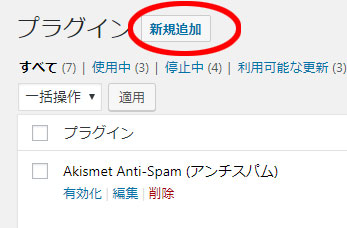
③キーワードに「Contact Form」と入力
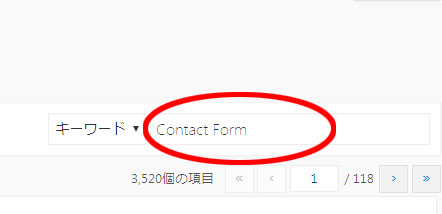
④Contact Form7が出てきたら「今すぐインストール」をクリック「有効化」をクリック
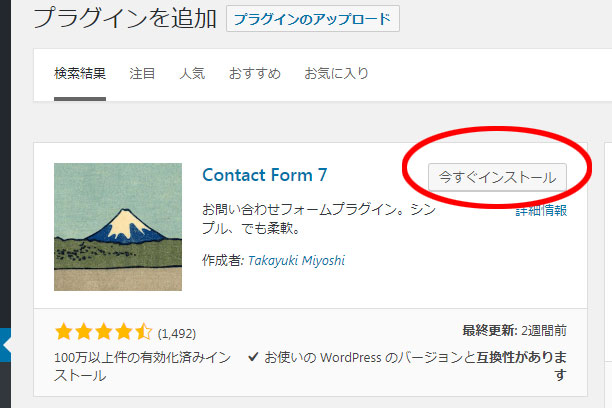
⑤「お問い合わせ」をクリックし「コンタクトフォーム1」をクリック
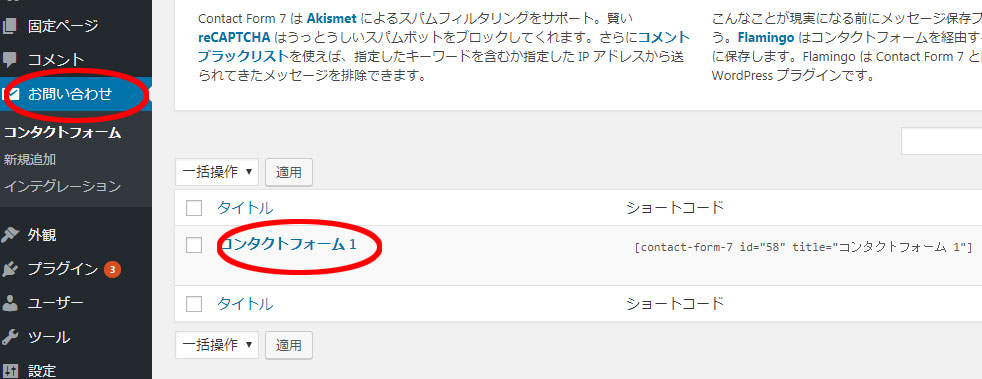
⑥「コンタクトフォーム1」を変更する
名前は「コンタクトフォーム1」となっていますので、分かりやすいように「お問い合わせ」などの名前に変更しておきましょう。
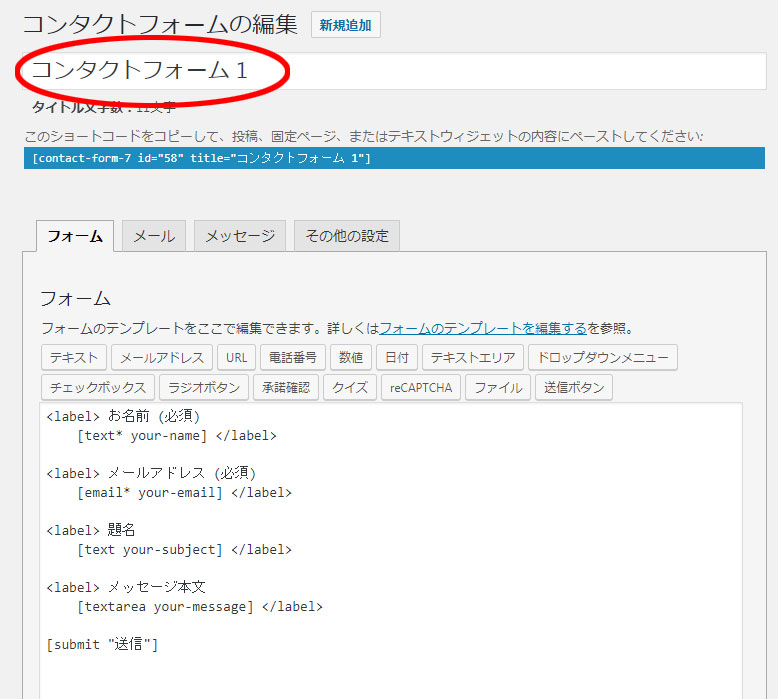
フォームの中は
・お名前(必須)
・メールアドレス(必須)
・題名
・メッセージ本文
・送信
と設定されています。電話番号など追加したい場合は、必要に応じて設定することができます。最後に「保存」をクリックすれば完了です。
Contact Form 7(コンタクトフォーム)の使い方
Contact Form 7の設定は、初心者の方でも簡単にできたはずです。さて、これかContact Form 7の使い方について解説していきたいと思います。
Contact Form 7の管理画面で「ショートコード」をコピーしてください。
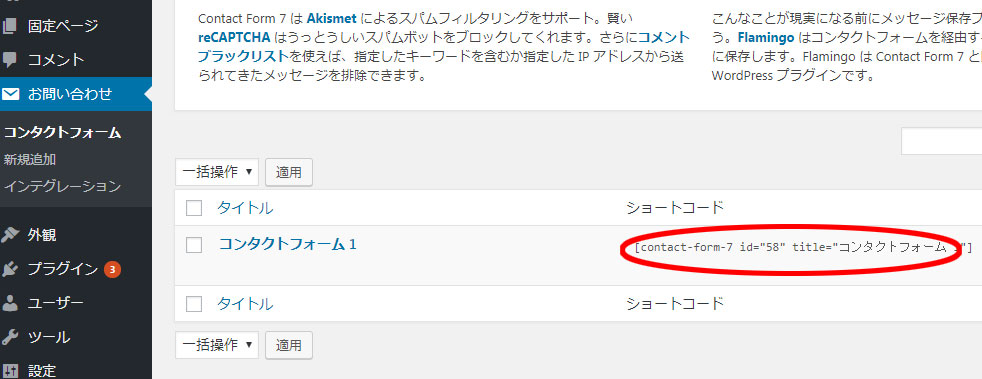
①「固定ページ」から「新規追加」をクリックします。
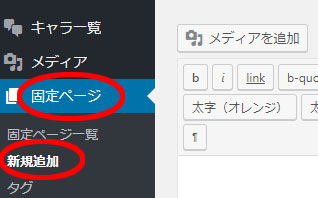
②タイトル名(お問い合わせフォームなど)と記事本文(テキスト)にコピーしたショートコードを貼り付けて、「公開」をクリックします。
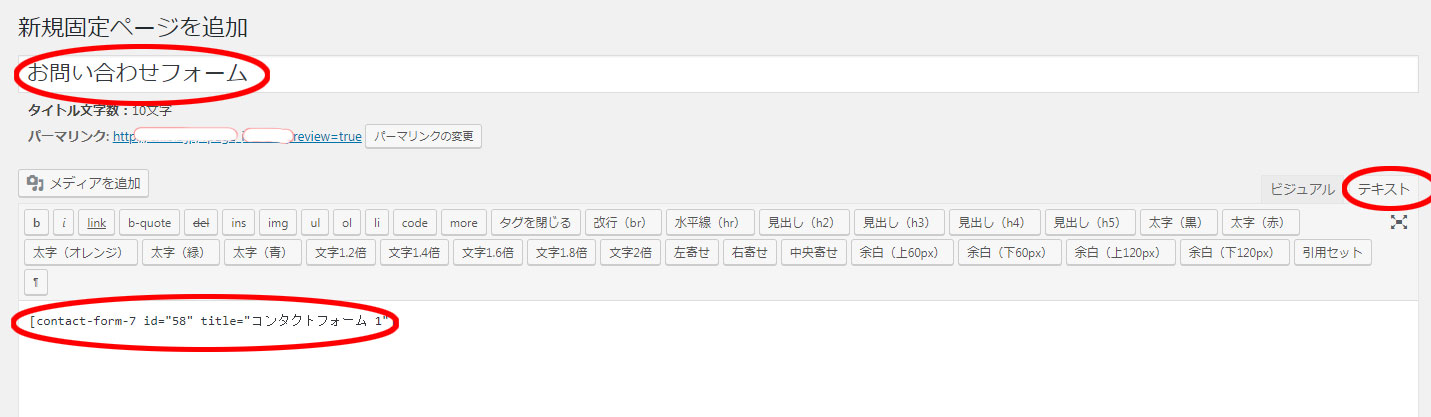
③お問い合わせフォームの完成
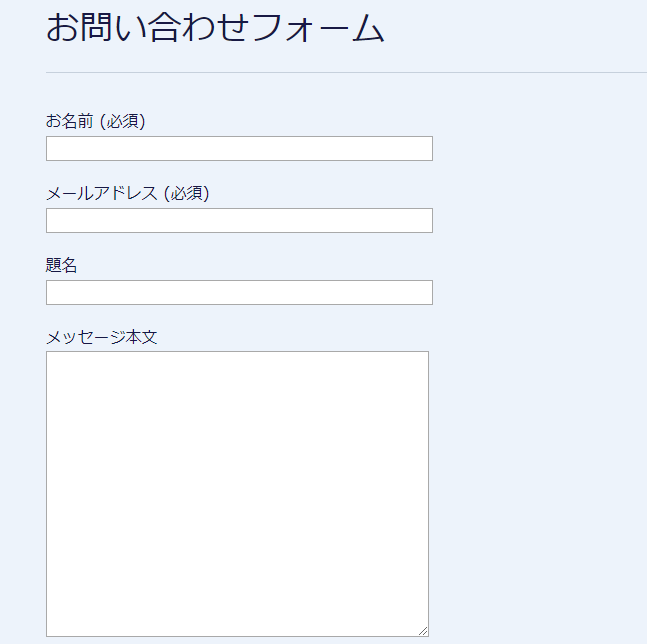
どうですか?お問い合わせフォームが、簡単に設置できたはずです。グローバルメニューやサイドバーなど、分かりやすい場所に固定ページをリンクすれば、完成です。
お問い合わせフォームにチェックボタンを設置する方法
もう少し突っ込んだ設定をすることができます。
訪問者の確認を促すためやスパム対策にもなる「チェックボタン」を設置する方法です。
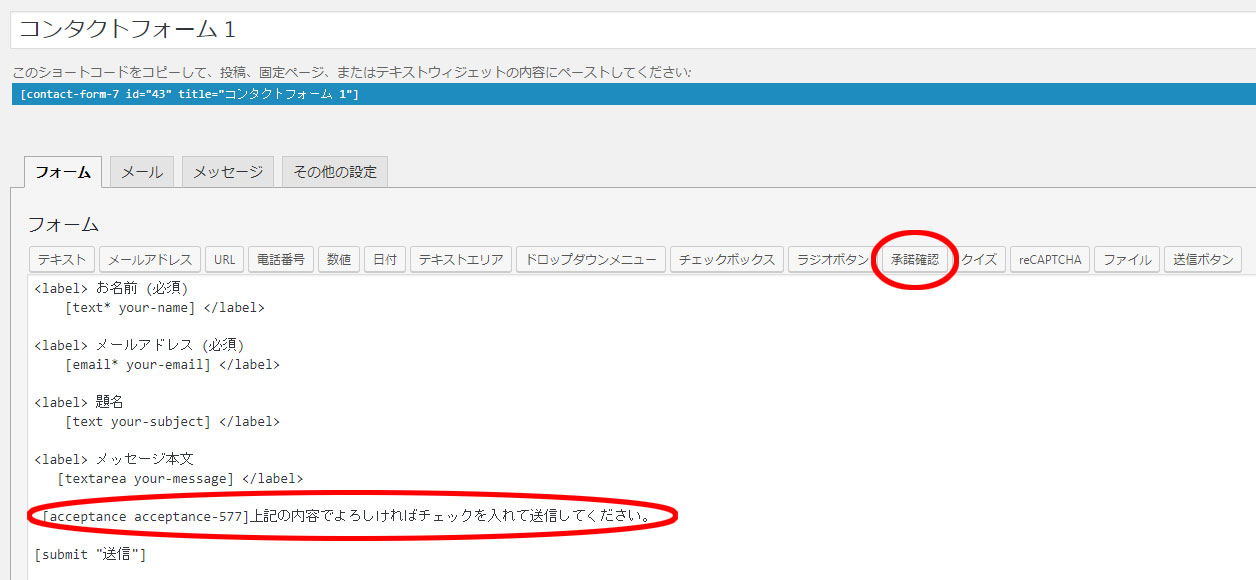
【メッセージ】と【送信】の間にチェックボタンのショートコードを入れます。
「承諾確認」をクリックします。
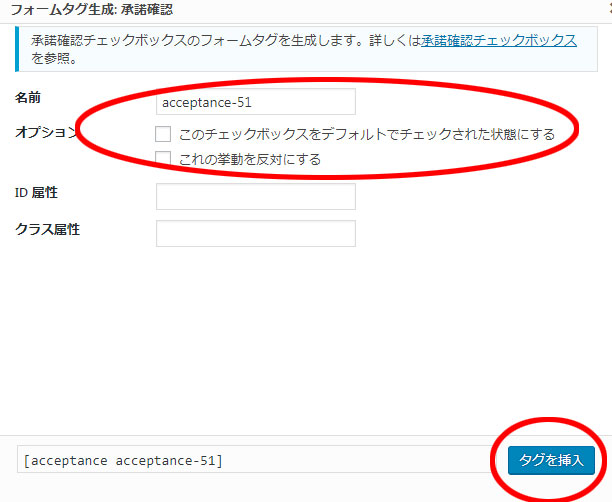
名前は任意でも大丈夫です。それ以外は、チェックを入れずに「タグを挿入」をクリックしてください。
タグを入れたら「上記の内容でよろしければチェックを入れて送信ください。」などをメッセージを記入してください。
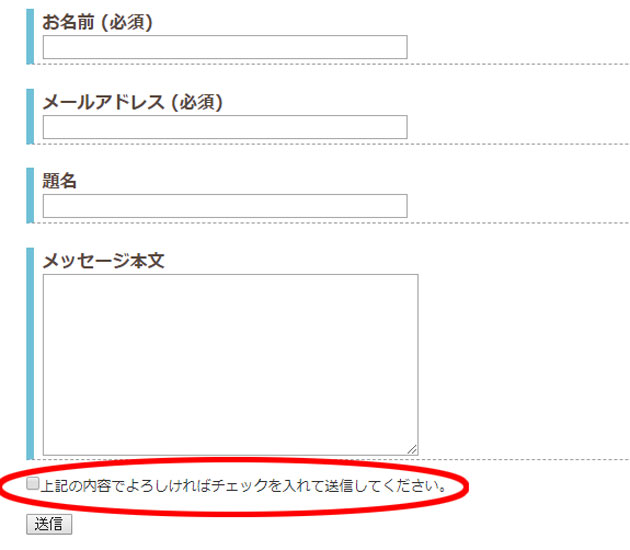
これで、チャックボタンも完成することができました。
Contact Form 7とAkismetを連携し安全対策
さらに、お問い合わせフォームに「Akismet」を連携させることによって、スパムメールをブロックしてくれます。この設定をしていないと、結構、海外からスパムメールがくるので、ここまでは、設定しておいてください。
「Akismet」のプラグインをまだ導入していない方は、先に設定してください。
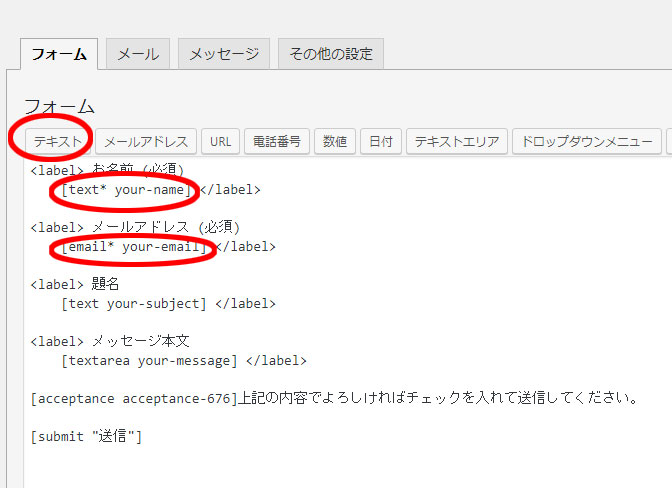
「Akismet」を「お名前」と「メールアドレス」に連携させることができます。
①お名前の[text* your-name]を消す
↓
②「テキスト」をクリックします。
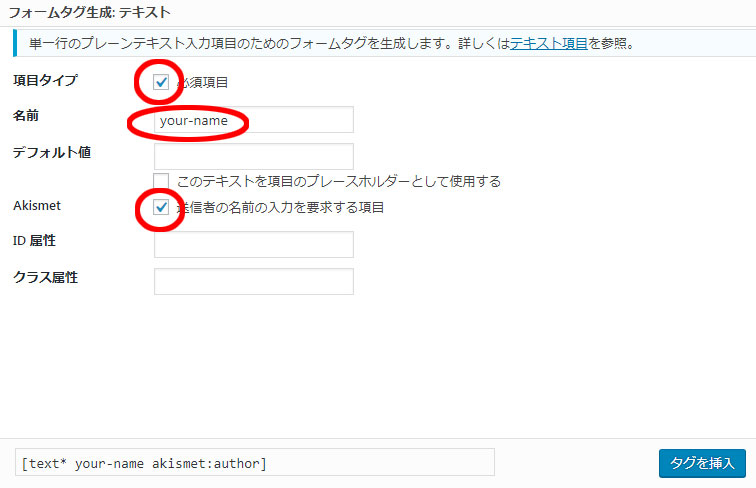
③名前を「your-name」と入力し、「項目タイプ」と「Akismet」にチェックを入れる
↓
④[text* your-name] ⇛ [text* your-name akismet:author]となれば、大丈夫です。
次は「メールアドレス」をクリックします。「テキスト」の設定と同じです。
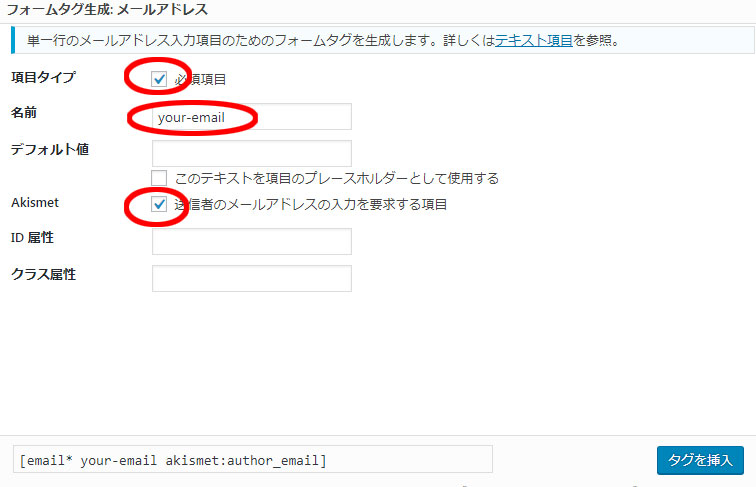
①名前を「your-email」にと入力し、「項目タイプ」と「Akismet」にチェックを入れる
↓
②[email* your-email] ⇛ [email* your-email akismet:author_email] となれば、大丈夫です。
下記のように変わったことが確認できましたら、保存してください。
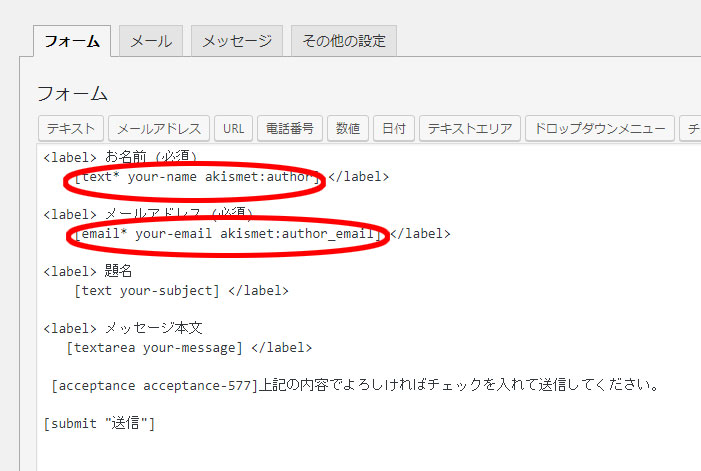
最後に動作確認してみます。
お名前に「viagra-test-123」と入力して、テスト用として送信してみてください。
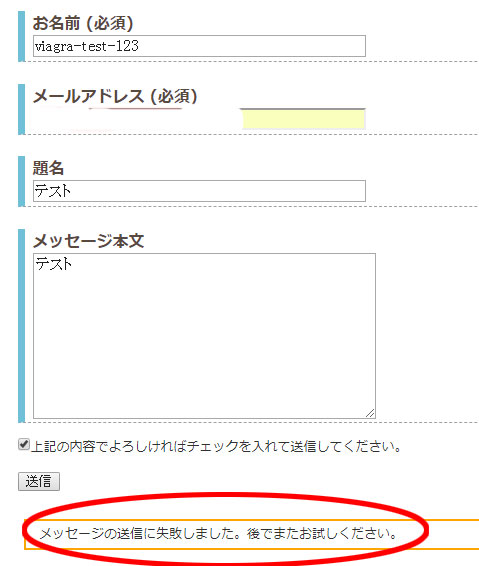
「メッセージの送信に失敗しました」と出れば、動作確認は大丈夫です。
ちなみに、「メッセージの送信に失敗しました」以外のものを表示させたい場合は、メッセージタブをクリックすると、変更できます。お好みで変えてください。
まとめ
いかがだったでしょうか?まだ、Contact Form 7を入れていない方は、是非、私のサイトを見ながら設置してみてください。
WordPressに絶対に入れるべきプラグイン
WordPressに、どのプラグインを入れてよいのか分からない方の為に、絶対にいれるべきプラグインをご紹介しています。是非、ご参考ください。

 メニュー
メニュー 閉じる
閉じる
 初めまして。当サイトの管理人のヨッシーです。ネットビジネスで会社を設立し10年になりました。ネット歴10年、少しでも役立つ情報を提供できればと思っています。
初めまして。当サイトの管理人のヨッシーです。ネットビジネスで会社を設立し10年になりました。ネット歴10年、少しでも役立つ情報を提供できればと思っています。
